予定表から取り込む
概要
TimeTracker NXは、スケジューラーの予定表にある予定情報をタイムシートに取り込むことができます。
会議や商談など、あらかじめ予定表で設定された予定をこの機能を使って取り込むことで、
実績工数の入力が簡単になり便利です。
以下のアプリケーションがこの機能に対応しています。
- Microsoft Outlook (Exchange Server/Microsoft 365)
- IBM Notes
- サイボウズ (サイボウズ ガルーン)
- Googleカレンダー
予定インポートの設定
予定データをタイムシートに取り込むには、対象とするアプリケーションの情報を事前に登録しておく必要があります。
Microsoft Office(Microsoft 365)の設定方法と、実際にインポートする動画を以下でご紹介しております。
操作手順
-
グローバルナビに表示されているログイン名の右のアイコンをクリックする。
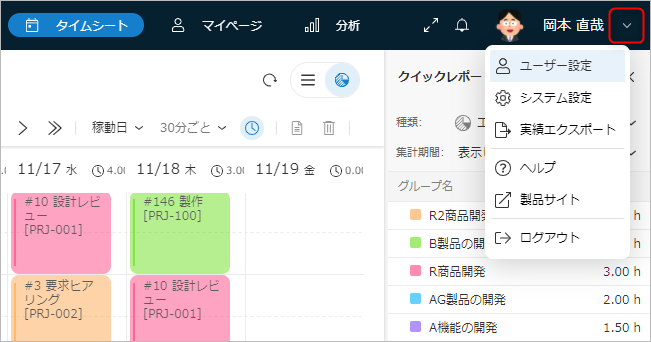
-
「ユーザー設定」を選択する。
-
左側のメニューから「タイムシートの設定」を選択する。
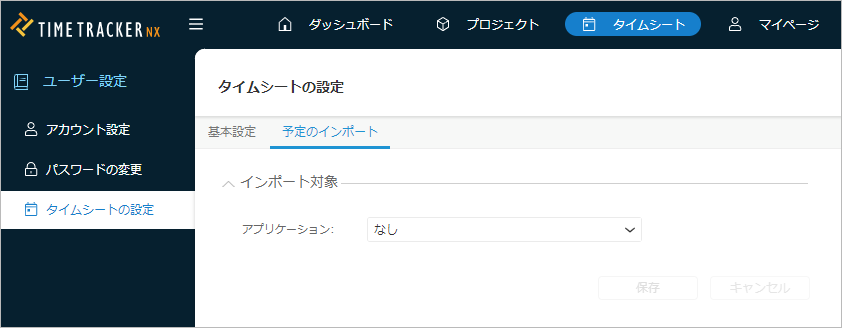
-
「予定のインポート」タブを選択する。
-
インポートのアプリケーションを選択する。
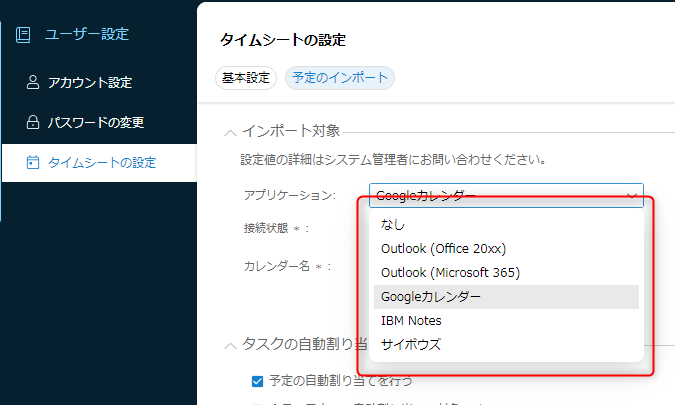
-
「Microsoft Outlook(Microsoft 365)」と「Googleカレンダー」を表示にするためには、システム管理者の方の事前設定が必要です。
詳細は次のリンク先を参照ください。: 「予定インポートを設定する」システム管理者の設定が完了していない場合、選択肢に表示されません。 -
Microsoft Outlook には2種類のメールサーバーの形式があります。
ご利用されている形式により以下を選択してください。サーバーの形式 利用形態 選択する項目 Exchange Server オンプレミスでサーバーを立てる Outlook(Office 20XX) Exchange Online Microsoft社のクラウドサービスを利用 Outlook(Microsoft 365)
-
各アプリケーション毎の設定項目を入力する。
-
Microsoft Outlook(Microsoft 365)、Googleカレンダー の場合
-
「接続」ボタンをクリックし、連携するサービスのアカウントとパスワードを入力してください。
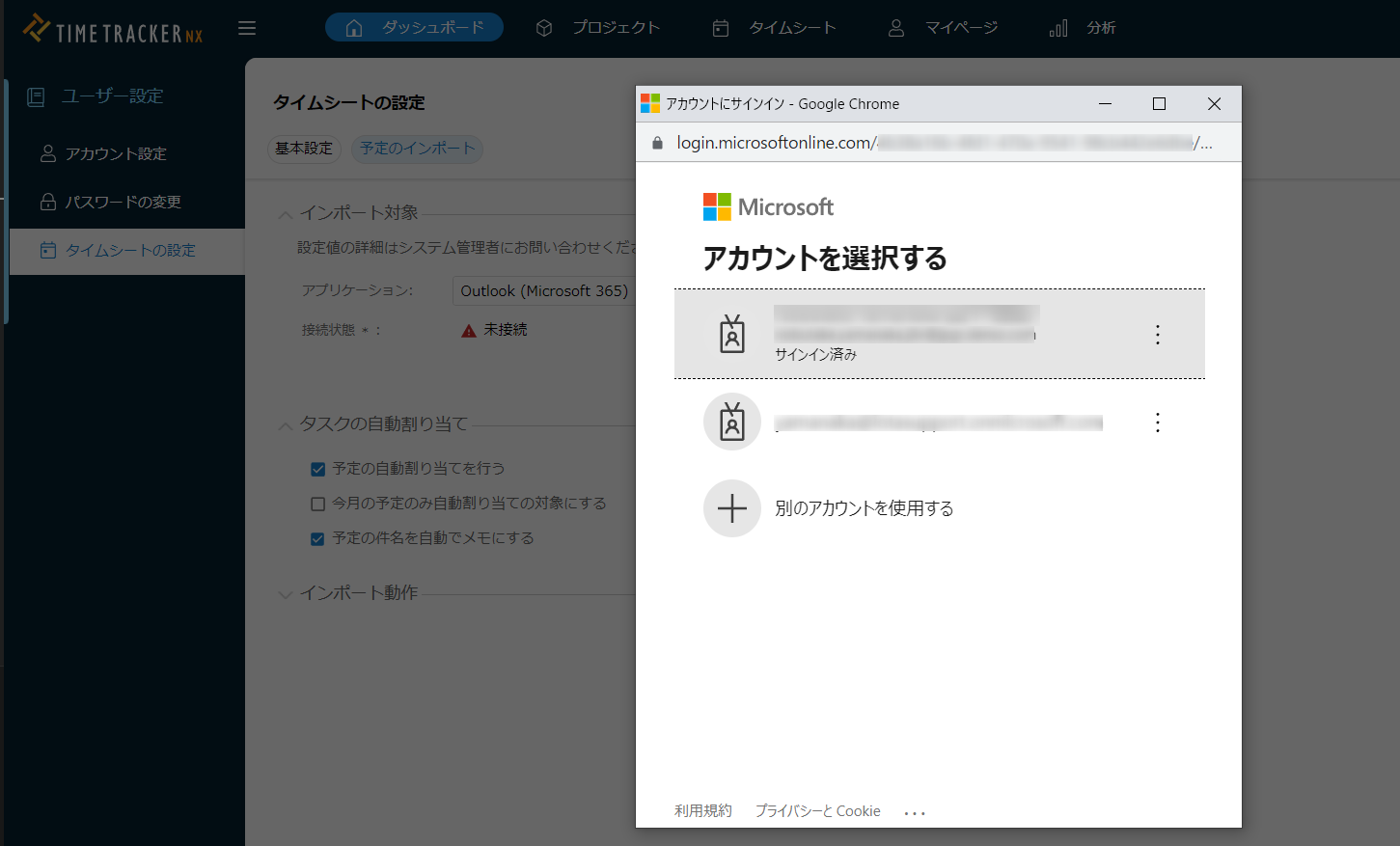 ここで指定したユーザーのカレンダー情報をインポートします。
ここで指定したユーザーのカレンダー情報をインポートします。 -
Googleカレンダーは一度に複数のカレンダーの予定をインポートすることができます。
接続が成功した後、連携対象のカレンダーID(上限:100件) を選択してください。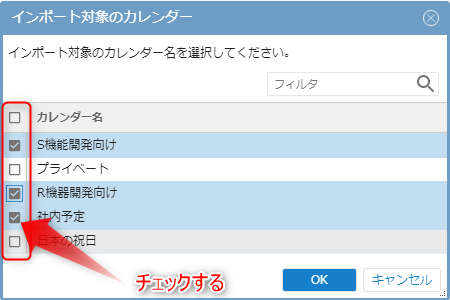
-
-
Microsoft Outlook(Microsoft 365)、Googleカレンダー 以外の場合
以下の情報を入力し、「接続テスト」ボタンをクリックしてください。アプリケーション サーバーURL(※) ログイン名 パスワード データベース名 Microsoft Outlook
(Office 20XX)○ ○ ○ IBM Notes ○ ○ ○ ○ サイボウズ ○ ○ ○ ※ 設定する URL は、システム管理者の方にお問い合わせください。
-
-
「保存」ボタンをクリックする。
予定インポートのオプション
予定のインポートでは、利用される方の好みに合わせて動作を設定できます。
設定可能な項目は以下です。
- 実績割り当て時の動作(全アプリケーション共通)
- 予定の種別による実績化の判定(アプリケーションにより異なる)
- 予定の優先付け
以降に詳細を説明します。
実績割り当て時の設定
条件が成立したアイテムはインポート時�に実績化されますが、その時の振る舞いを変更できます。
-
予定の自動割り当てを行う
- チェックすると、条件が成立した時に自動で予定を実績にします。
- 条件の詳細は「インポートした予定を自動で実績にする」を参照ください。
-
今月の予定のみ自動割り当ての対象にする
- チェックすると、以下の動作になります。
- 当月の予定:実績に割り当てる
- 先月より前の予定:予定のままにする。
- 先月以前の実績工数を誤って反映したくない場合にチェックしてください。
- チェックすると、以下の動作になります。
-
予定の件名を自動でメモにする
- 予定の件名を実績のメモに設定します。
- Outlookなどは件名を表示させない設定にすることができますが、
TimeTracker NXのメモに反映したくない場合にチェックしてください。
予定の種別による実績化の判定
アプリケーションに登録されている予定の設定の種別により取り込む条件を変えられます。
本機能は、ご利用するアプリケーションにより以下のように異なります。
| No. | 項目 | Microsoft Outlook (Office 20XX) | IBM Notes | サイボウズ | Microsoft Outlook (Microsoft 365) | Googleカレンダー |
|---|---|---|---|---|---|---|
| 1 | 未回答または仮承諾の会議予定はインポートしない | ◯ | ◯ | ◯ | ||
| 2 | キャンセルされた会議予定はインポートしない | ◯ | ◯ | |||
| 3 | 仮出席の会議予定はインポートしない | ◯ | ||||
| 4 | 予定の時間帯にすでに実績がある場合はインポートしない | ◯ | ◯ | ◯ | ◯ | ◯ |
| 5 | 前日までの予定はインポートしない | ◯ | ◯ | ◯ | ◯ | ◯ |
予定の優先付け
予定の優先付けは、サイボウズ以外は以下のどちらかを設定します。
- 予定は優先度に関係なくすべてインポートする
- 予定が重なった場合、以下の優先度に従ってインポートする
- 優先度はアプリケーションによって異なります。
予定のインポート
予定表に登録した予定をインポートします。
インポートする範囲は、タイムシートで表示している期間になります。
インポート対象となるアイテムは以下のとおりです。
| No. | アプリケーション | インポート対象のアイテム |
|---|---|---|
| 1 | Microsoft Outlook (Exchange Server/Microsoft 365) | - 予定 - 会議 |
| 2 | IBM Notes | - 予定 - 会議 |
| 3 | サイボウズ | - 予定 |
| 4 | Googleカレンダー | - 予定 - 非公開の予定 |
なお、以下の条件に当てはまる予定はインポートされません。
- 日付をまたぐ予��定
- 「実績工数の入力粒度」より短い予定
- 開始時刻と終了時刻のない終日の予定
- 仮の予定
- タイムシート上に存在する実績と、時間が(一部でも)重なる予定
操作手順
-
グローバルナビの「タイムシート」をクリックする。
-
「予定をインポート」アイコンをクリックする。
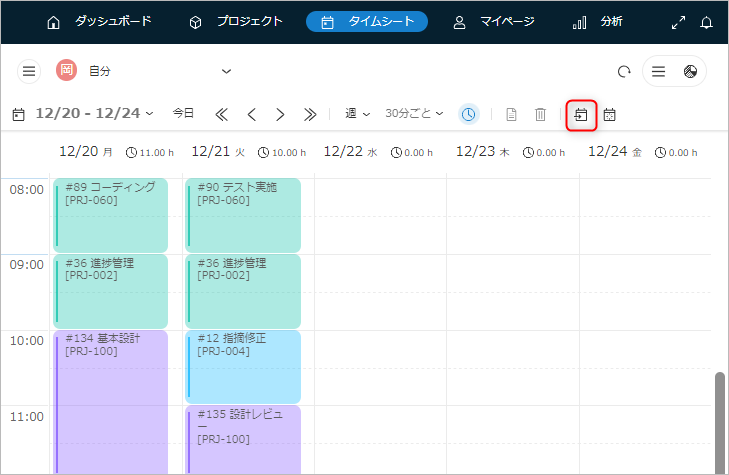
下図のように、タイムシート上に予定表の予定がインポートされます。
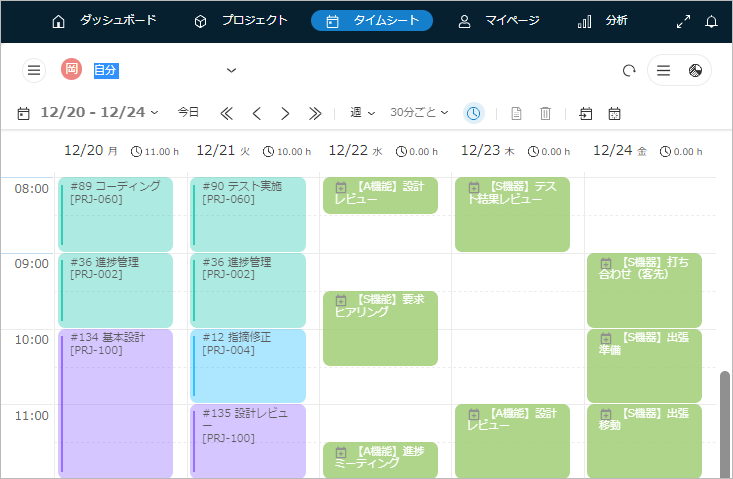
インポートした予定を実績に変更する
インポートした予定を実績工数に変更するには、マイワークアイテムやワークアイテムツリーから、
対象のワークアイテムをタイムシート上のインポートした予定にドラッグ&ドロップします。
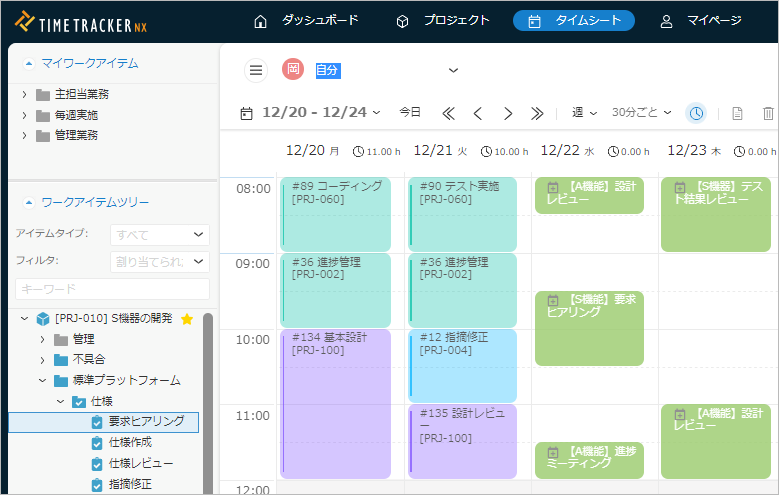
ワークアイテムを割り当てると色が変化します。
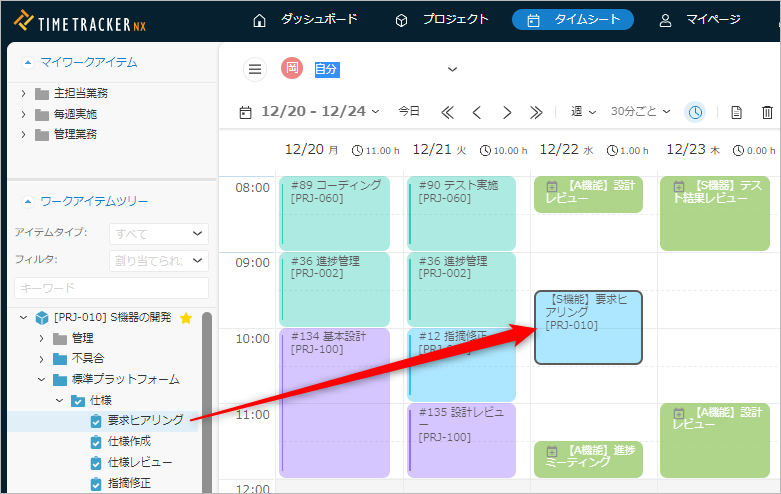
インポートした予定を自動で実績にする
タイムシートのボタン(予定のインポート)をクリックするだけで、実績工数の入力ができます。
予定をインポートした後に、ドラッグ&ドロップでワークアイテムを割り当てる必要もなく便利です。
操作手順
インポートする予定にあらかじめ対象のワークアイテムのURLを入力することで、実績としてインポートすることができます。
-
対象のワークアイテムのURLを取得する。
詳細な手順は、以下をご参照ください。 -
予定表の予定に対し、コピーしたURLを本文に貼り付ける。
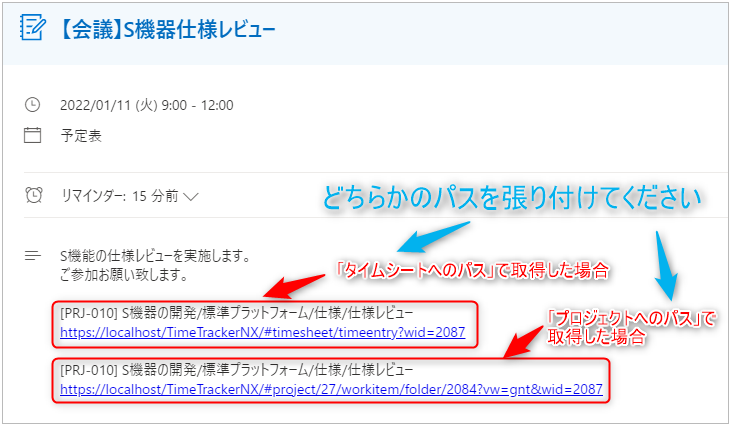 コピーするURLは「タイムシートへのパス」でも「プロジェクトへのパス」でも、どちらのパスでも利用できます。
コピーするURLは「タイムシートへのパス」でも「プロジェクトへのパス」でも、どちらのパスでも利用できます。 -
「予定をインポート」アイコンをクリックする。
これにより、インポートした予定は、自動でワークアイテムに割り当てられ、オレンジ色で表示されます。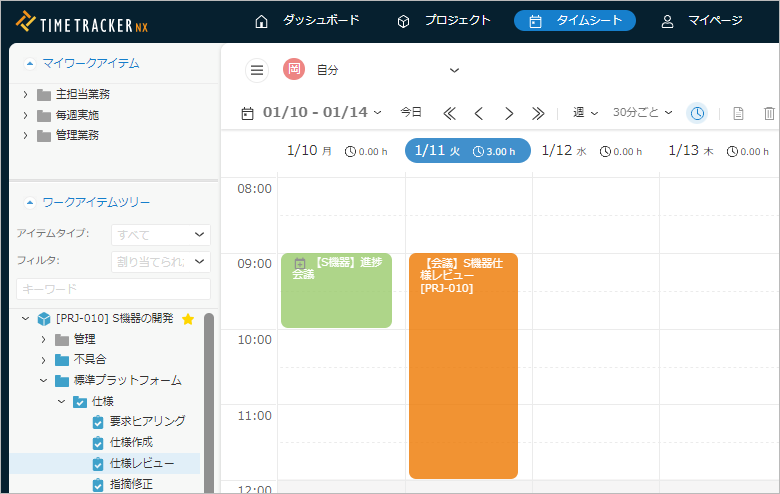 予定から自動的に実績に変換された場合、予定の件名が実績の「メモ」に設定されます。
予定から自動的に実績に変換された場合、予定の件名が実績の「メモ」に設定されます。
注意事項
以下の場合は、上記手順でインポートしても実績にならずに予定としてインポートされます。
- 予定内に設定したURLのワークアイテム(対象ワークアイテム)がプロジェクトに存在しない。
- 以下の設定が有効になっているプロジェクトについて、対象ワークアイテムのプロパティで値が設定されていない。
- 「タイムシートで工程分類の設定を必要とする」
- 「タイムシートで作業分類の設定を必要とする」
- 対象ユーザーが、対象ワークアイテムのリソースとして割り当てられていない。
- 対象ワークアイテムがサブアイテムを含んでいる。(対象ワークアイテムがツリーの末端ではない)
- 対象ワークアイテムが、実績入力可能なアイテムタイプではない。
- 対象ワークアイテムへの実績入力がロックされている。
- 実績入力がロックされている期間にインポートしようとしている。
- インポート対象の予定の終了時刻前にインポートした。
- 例:13:00~14:00 の予定に対して、9:00 にインポートした。